Безпека роботи з комп’ютером повинна бути турботою кожного користувача, а для її забезпечення потрібно програмне забезпечення. Сьогодні це так само вірно, як десяток років тому, незважаючи на поліпшення безпеки системи Windows. Проте у користувачів є вибір — можна платити за захист розробників антивірусів або ж взяти справу в свої руки і створити власну стіну за допомогою безкоштовних програм. Нижче розглядається другий варіант.
Плюси і мінуси безкоштовної захисту
Безкоштовний варіант заощаджує гроші, але не є вирішенням всіх проблем. При купівлі платного антивіруса з ним йде і техпідтримка; з безкоштовним продуктом всі проблеми доведеться вирішувати самостійно. Також при безкоштовному варіанті найчастіше потрібно використовувати кілька продуктів, які спочатку належить випробувати в пошуках кращого. Платні додатки пропонують інтегровані пакети з великою функціональністю.
Безкоштовні антивіруси часто включають в себе різні непотрібні доповнення зразок панелей інструментів для браузерів та інше. Іноді разом з ними йде реклама, яка і робить продукт безкоштовним для користувача. Іноді вони майже не заважають, а іноді ведуть себе занадто нав’язливо. Уважно стежте за процесом установки, щоб заодно не поставити додаткові програми, які найчастіше позначені для установки за замовчуванням.
Якщо все це вас не зупиняє і економія є першочерговим завданням, вибирайте безкоштовні програми безпеки.
Антивіруси
Антивіруси є ключовим компонентом захисту, головною перешкодою на шляху проникнення шкідливого програмного забезпечення на комп’ютер. Вибір безкоштовних антивірусів досить широкий.
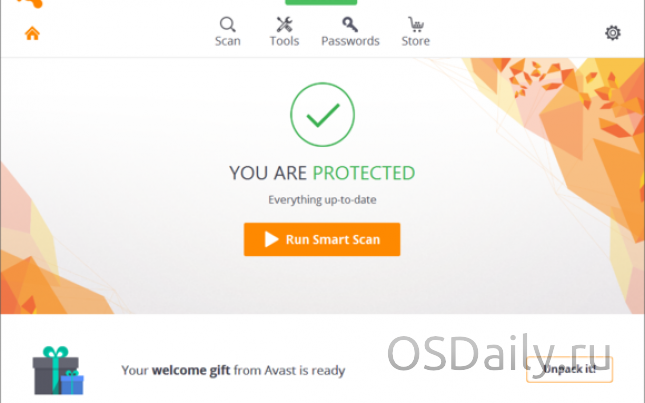
Антивіруси Avast Free і Panda Free являють собою два безкоштовних продукту, що заслуговують уваги користувачів. Згідно з результатами недавнього тестування німецької фірми AV-Test, продукт від Panda відмінно зупиняє шкідливе ПО, ні разу не показавши помилкового спрацьовування. Avast Free також показав непогані результати, хоча і гірше, ніж у Panda.
При виборі антивіруса потрібно дивитися на рівень виявлення так званих «атак нульового дня». Здатні зупинити такі невідомі перш атаки продукти є більш ефективними, що важливо з урахуванням швидких темпів еволюції шкідливого ПО.
Друге антивірусну програму
Навіть кращі традиційні антивіруси можуть випробувати труднощі з усуненням укорінених в системі вірусів, вперто не бажають покидати її. З цієї причини краще всього користуватися відразу двома антивірусами, подвоюючи безпеку комп’ютера.
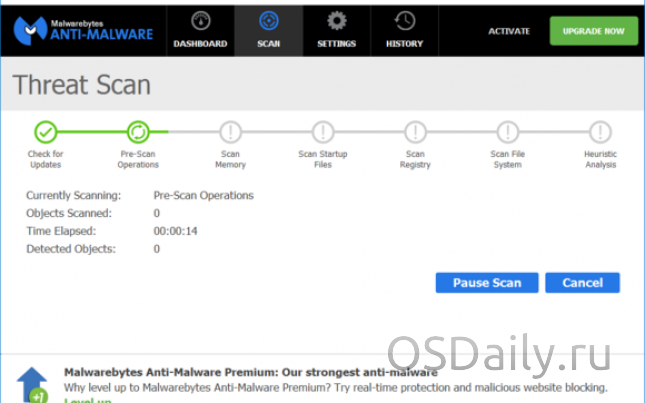
Malwarebytes Anti-Malware Free може забезпечити додатковий рівень захисту проти вірусів. Він не призначений для роботи в якості основного антивірусу, зате його можна застосовувати як допоміжний з іншою програмою. Продукт заслужив хорошу репутацію за рахунок захисту вище середнього рівня проти атак нульового дня. Це означає, що він часто бачить те, чого не бачать інші антивіруси.
Інша варта утиліта — Norton Power Eraser. Цей безкоштовний інструмент націлений на так звані програми scareware, які хочуть змусити користувачів придбати підроблені антивірусні програми. Ці програми традиційні антивіруси також можуть прогледіти. Symantec попереджає, що Norton Power Eraser являє собою агресивний сканер, який навіть достовірні програми може позначити як шкідливі, так що його слід використовувати в крайньому випадку.
Використання брандмауера
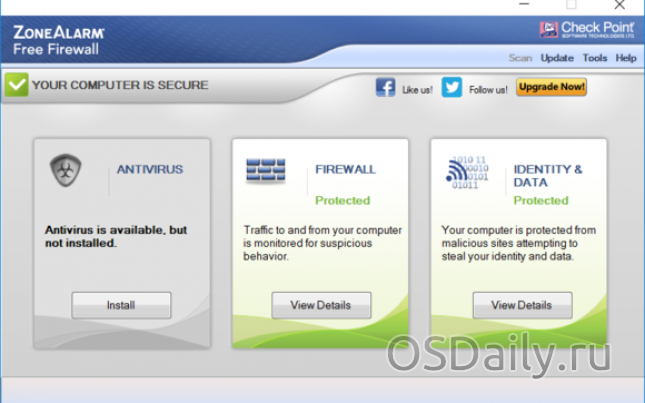
Windows володіє вбудованим брандмауером, який включений за замовчуванням. Це гарне базове рішення, але для більшої гнучкості можна розглянути й інші варіанти. Погляньте на Comodo Free Firewall і Comodo Free Firewall: ці дві утиліти володіють додатковими функціями і варіантами настройки, пропонуючи більший рівень захисту, ніж вбудоване рішення Windows.
Незважаючи на це, більшості користувачів вистачає можливостей Windows Firewall. Він безшумно працює у фоновому режимі, поки не фіксує спробу підозрілого з’єднання. Невибагливі бути просто неможливо, проте він за замовчуванням фіксує тільки спроби вхідного проникнення. Тут на допомогу можуть прийти Symantec і Mcafee, оскільки вони фіксують запити на вихідні з’єднання, хоча їм потрібно ручне налаштування і навчання, яким процесів і додатків можна давати доступ в Інтернет.
Безпека браузера
Навіть з найкращими захисними програмами в глобальній мережі ви можете стати жертвою зловмисників. Malwarebytes Anti-Virus Free є обов’язковим додатком, щоб спробувати уникнути цього. Ця програма веде моніторинг браузера і захищає проти нових експлойтів, які можуть не помітити антивіруси. Настійно рекомендується встановити даний продукт, особливо з урахуванням того, скільки сучасних експлойтів націлені саме на браузери.
McAfee SiteAdvisor перевіряє посилання в пошукових результатах і показує, чи безпечні вони, іконкою поруч зі посиланням. Програма працює і в соціальних мережах на кшталт Twitter або Facebook, де небезпека особливо велика за рахунок поширеності посилань сумнівного походження, в тому числі в скороченому вигляді.
Web of Trust (WoT) являє собою розширення популярних браузерів, яке виконує те ж завдання, однак при цьому ви можете додати власну оцінку безпеки будь-якого сайту. Крім базового рейтингу небезпеки/безпеки, WoT показує безпеку сайтів для відвідування дітьми і причини, за якими вони визнані небезпечними (спам, віруси та інші).
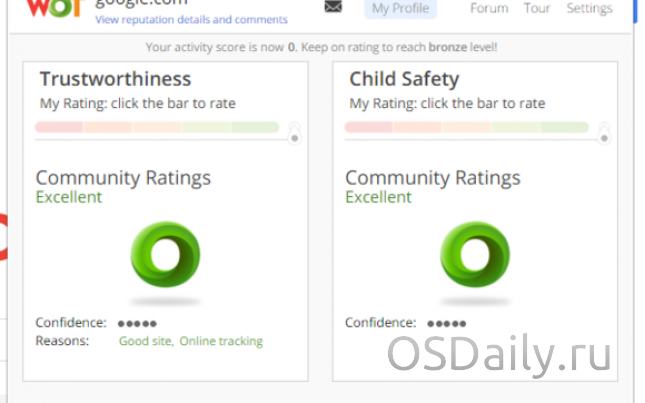
Якщо ви використовуєте браузер Firefox, перевірте розширення NoScript, що блокує весь код на мові JavaScript, поки ви не дозволите його запуск. Це варіант для прагнуть посилити безпеку досвідчених користувачів, здатний призвести до відключення деяких можливостей відвідуваних вами сайтів, зате можна за рахунок цього захиститися від поширених в мережі атак із застосуванням JavaScript — якщо вам не лінь виконувати додаткові дії.
Розширення HTTPS Everywhere від Electronic Frontier Foundation може автоматично шифрувати ваші підключення до більшості веб-сайтів — корисно, якщо ви хочете уберегтися від перегляду ваших дій з боку інших учасників мережі, що забезпечить безпеку і конфіденційність.
Захищаємо дітей від перегляду дорослого вмісту
Як би відповідально не вели себе ваші діти в глобальній мережі, завжди є шанс, що вони випадково потраплять куди не слід. На щастя, останні версії операційної системи Windows володіють засобами батьківського контролю, тому додатково нічого завантажувати не потрібно. У Windows 10 відкрийте меню «Пуск» Параметри — Облікові записи — Сім’я і інші користувачі. Для роботи тут потрібно виконати вхід в обліковий запис Microsoft.
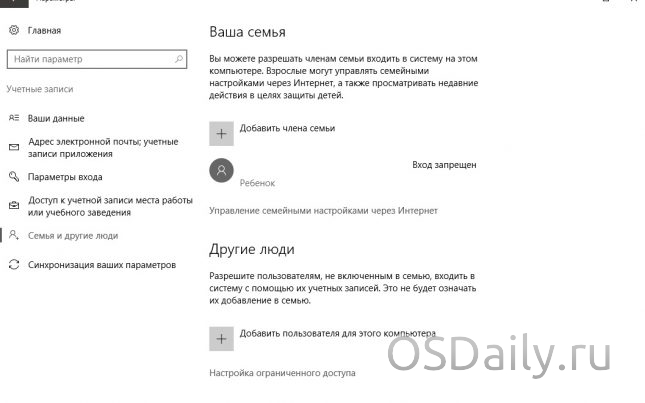
Крім цього, можна звернути увагу на OpenDNS FamilyShield. FamilyShield не є додатком; це сервіс від OpenDNS, який автоматично блокує веб-сайти для дорослих. Його можна встановити на окремі комп’ютери домашньої мережі або ж працювати з ним через маршрутизатор, тоді будуть захищені всі пристрої мережі. FamilyShield не дає повного спектру опцій батьківського контролю, начебто обмеження доступу до додатків і ліміту часу використання, але його можна використовувати спільно з іншими інструментами батьківського контролю для посилення безпеки роботи в мережі
Автоматичне оновлення програмного забезпечення
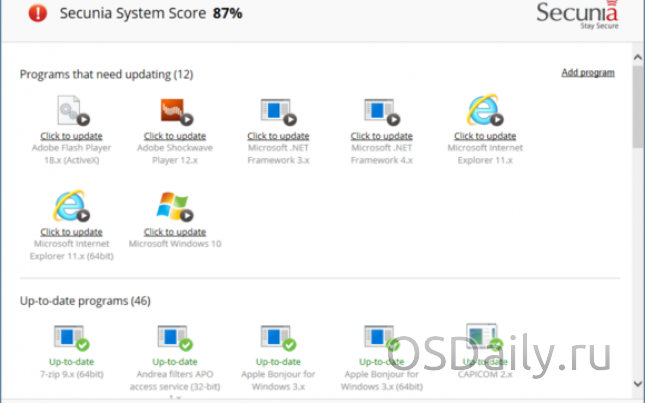
Часто творці шкідливого ПО націлюються не на саму систему Windows, а на дірки в популярних програмах, як Adobe Reader. Щоб знизити ризик, ці програми потрібно регулярно оновлювати. Вручну це робити не надто розумно і зручно, тому потрібна програма, яка буде стежити за тим, що у вас встановлені тільки сучасні версії інших програм. Secunia PSI являє собою безкоштовний інструмент, який сканує комп’ютер в пошуку старих небезпечних версій програм і вміє автоматично поновлювати їх.
Заблокуйте ноутбук
Ноутбуки часто губляться або їх крадуть. Щоб знизити ризик потрапляння персональних даних в чужі руки, варто блокувати їх. Prey — сервіс, який у разі крадіжки ноутбука заблокує пристрій. Він складається з програмного забезпечення, що працює у фоновому режимі і відстежує місцезнаходження ноутбука при його виході в мережу.
Якщо ноутбук пропаде, цей сервіс допоможе визначити його місцезнаходження, можна буде сфотографувати можливого крадія і заблокувати доступ до пристрою. За $5 в місяць також буде дана можливість дистанційного видалення даних з ноутбука, а незабаром обіцяна і функція завантаження даних з втраченого пристрою за $15 в місяць. Хоча ця стаття про безкоштовних продуктах, на ноутбуці можуть бути настільки важливі для користувача дані, що він не відмовиться заплатити.
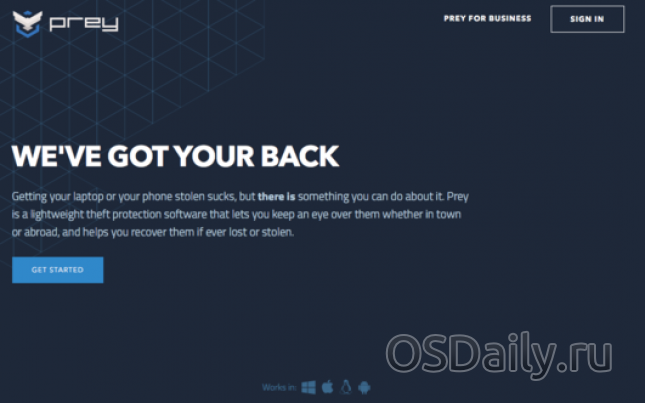
Зате за що платити необов’язково, так це за шифрування даних, яке Windows вміє робити самостійно. Якщо у вас є комп’ютер на Windows 8.1 або більш пізньої версії, які підтримують технологію Microsoft InstantGo, то можна зашифрувати дані, увійшовши у свій обліковий запис Microsoft. Обережно: ключ шифрування зберігається в хмарі і уряду можуть змусити Microsoft видати його (якщо раптом потрапите в халепу в стилі фільмів про Джеймса Бонда або якщо ви Едвард Сноуден).
На старих версіях Windows або при бажанні отримати різні опції при шифруванні даних може підійти додаток BitLocker (від Windows Vista і новіше). Іншим варіантом є VeraCrypt, форк припинила своє існування програми TrueCrypt.
Це лише кілька з доступних безкоштовних варіантів самостійного створення комплекту мережевої безпеки — насправді варіантів незліченна безліч. Читайте також статтю про програмах, покликаних підвищити зручність роботи з комп’ютером.


